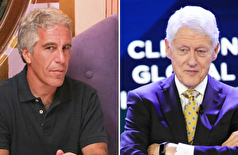- ارتباط با ما
- |
- درباره ما
- |
- نظرسنجی
- |
- اشتراک خبری
- |
- نگارنامه
روش غیرفعال کردن آنتی ویروس ویندوز
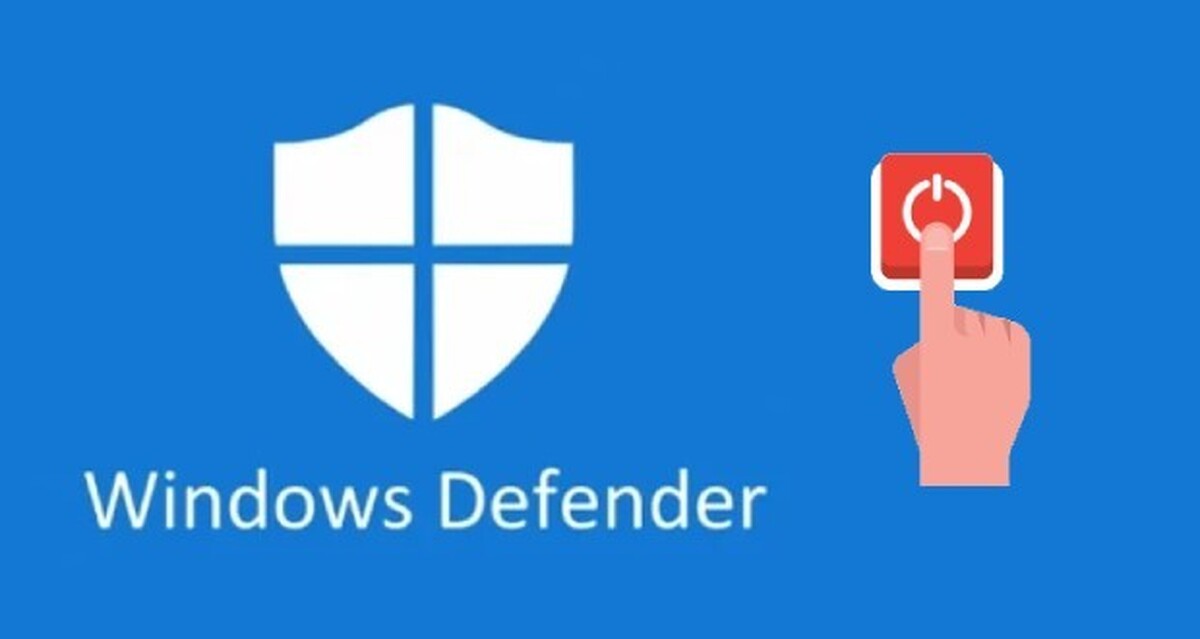
به گزارش مجله خبری نگار/گجت نیوز،در این مقاله بهصورت کامل و گامبهگام روشهای غیرفعالسازی Windows Defender را آموزش میدهیم. Windows Defender آنتیویروس پیشفرض مایکروسافت است که از ویندوز ۱۰ به بعد بهصورت فعال روی سیستم نصب میشود. این نرمافزار امنیتی با هدف محافظت در برابر بدافزارها، ویروسها و تهدیدات آنلاین طراحی شده است. اما در برخی موارد مانند نصب نرمافزارهای کرکشده یا ابزارهای خاص، ممکن است دیفندر مانع اجرا یا نصب شود. در چنین شرایطی، غیرفعالسازی موقت یا دائم آن راهحل مناسبی است. فهرست مطالب روش اول: غیرفعال کردن موقت آنتی ویروس در ویندوز از طریق تنظیمات روش دوم: استفاده از Group Policy Editor (برای نسخههای Pro و Enterprise) روش سوم: غیرفعالسازی از طریق رجیستری ویندوز نکات امنیتی قبل و بعد از غیرفعال کردن آنتی ویروس در ویندوز ۱۰ و ۱۱ جمعبندی روش اول: غیرفعال کردن موقت آنتی ویروس در ویندوز از طریق تنظیمات وارد منوی Start شوید و “Windows Security” را جستوجو و باز کنید. به بخش “Virus & threat protection” بروید. گزینه “Manage settings” را انتخاب کنید. کلید “Real-time protection” را خاموش کنید. با این روش، آنتی ویروس بهصورت موقت غیرفعال شده و پس از ریاستارت مجدد سیستم، دوباره فعال خواهد شد. بیشتر بخوانید راهنمای حذف ویروس در ویندوز با Windows Security آیا ویندوز دیفندر برای محافظت از سیستم ما کافی است؟ بهترین نرم افزارهای آنتی ویروس در سال ۲۰۲۴ روش دوم: استفاده از Group Policy Editor (برای نسخههای Pro و Enterprise) کلیدهای Win + R را فشار دهید و عبارت gpedit.msc را وارد و Enter بزنید. به مسیر زیر بروید: Computer Configuration > Administrative Templates > Windows Components > Microsoft Defender Antivirus گزینه “Turn off Microsoft Defender Antivirus” را باز کرده و روی “Enabled” قرار دهید. سیستم را ریستارت کنید. این روش باعث غیرفعال شدن دائمی دیفندر میشود، تا زمانی که تنظیمات به حالت اولیه برگردانده شود. روش سوم: غیرفعالسازی از طریق رجیستری ویندوز کلیدهای Win + R را فشار داده و عبارت regedit را وارد کنید. به مسیر زیر بروید: HKEY_LOCAL_MACHINE\SOFTWARE\Policies\Microsoft\Windows Defender اگر مقدار DisableAntiSpyware وجود نداشت، آن را با مقدار DWORD (۳۲-bit) بسازید. مقدار آن را روی ۱ قرار دهید. سیستم را ریستارت کنید. هشدار: استفاده از رجیستری نیاز به دقت بالا دارد و توصیه میشود پیش از اعمال تغییرات، از رجیستری خود بکاپ بگیرید. نکات امنیتی قبل و بعد از غیرفعال کردن آنتی ویروس در ویندوز ۱۰ و ۱۱ از نرمافزارهای جایگزین و معتبر آنتیویروس استفاده کنید. به هیچوجه سیستم را بدون محافظ رها نکنید. فقط زمانی دیفندر را غیرفعال کنید که مطمئن هستید فایل یا نرمافزار مورد نظر سالم و بیخطر است. جمعبندی غیرفعال کردن آنتی ویروس در ویندوز ۱۰ و ۱۱ باید با آگاهی و دقت انجام شود. اگرچه روشهای مختلفی برای این کار وجود دارد، اما هرکدام مزایا و معایب خود را دارند. در نهایت، حفظ امنیت سیستم باید در اولویت باشد و توصیه میشود پس از پایان کار مورد نظر، دیفندر را مجدداً فعال کنید.
- لطفا از نوشتن با حروف لاتین (فینگلیش) خودداری نمایید.
- از ارسال دیدگاه های نا مرتبط با متن خبر، تکرار نظر دیگران، توهین به سایر کاربران و ارسال متن های طولانی خودداری نمایید.
- لطفا نظرات بدون بی احترامی، افترا و توهین به مسئولان، اقلیت ها، قومیت ها و ... باشد و به طور کلی مغایرتی با اصول اخلاقی و قوانین کشور نداشته باشد.
- در غیر این صورت، «نگارمگ » مطلب مورد نظر را رد یا بنا به تشخیص خود با ممیزی منتشر خواهد کرد.
- آخرین اخبار
- محبوب
- برچسب های داغ
- اسناد جدید، یک معامله مالی بین اپستین و ترامپ را فاش میکند| رسوایی سوءاستفاده دوباره به صدر اخبار آمد
- پزشک دو عادت ساده برای افزایش انرژی را نام میبرد
- اسفناج کلید جوانی و سلامتی است
- یک شهر آمریکایی با سرعت ۷ متر در سال در حال فرو رفتن در آب است
- داروی ریزش مو، بازیکن اسپانیایی را درگیر کرد
- سرآشپز مشهور: «۵ وعده در روز» سبزیجات و میوه جات دروغ است!
- «جراحی موهس» که جو بایدن تحت آن قرار گرفت چیست؟
- سوپرجام عربستان از الاهلی پس گرفته میشود و به النصر میرسد؟ پاسخ فدراسیون فوتبال عربستان سعودی
- ده باشگاهی که بیشترین هزینه را در بازار نقل و انتقالات تابستانی انجام دادند
- جنسیت و سن بیولوژیکی: چرا روند پیری مردان و زنان متفاوت است؟
- گرت بیل توضیح میدهد که چرا استفن کری الگوی اوست: «دوست دارم مثل او باشم»
- هوشمندانه وزن کم کنید: چگونه کالری روزانه را محاسبه کنیم
- یک علامت هشدار دهنده که فقط شریک زندگی شما متوجه آن میشود: متخصصان علائم اولیه ناباروری مردان را آشکار میکنند
- وودی آلن: ترامپ بازیگر خوبی است و اگر به من اجازه دهد، میتوانم با او روی پرده سینما معجزه کنم
- اندازه گردن شما میتواند نشاندهنده مشکلات پنهان سلامتی باشد
- «معاشقه با امباپه»: آلیشیا لمن جانشین کریستیانو رونالدو و مسی را انتخاب میکند
- شیر کامل... چه زمانی برای کبد خطرناک است؟
- توهم کسب درآمد از موسیقی... کلاهبرداران نوجوانان را به سمت یک هرم مالی جدید جذب میکنند
- دلایل پنهان خوابآلودگی مداوم
- ویدئویی که سفر طاعون سیاه در بدن را با جزئیات وحشتناک نشان میدهد
- هنر رها کردن را بیاموزید!
- روشهای طبیعی مراقبت از پوست را یاد بگیرید!
- چرا پیلاتس اینقدر محبوب شده است؟ چه کاربردی دارد؟
- کاشت یک تراشه کوچک میتواند فعالیتهای مغز را مدیریت کند!
- خانوادههای تکوالد چالشهای جدید و پنهان جامعه!
- کولرها محل رشد باکتریها هستند!
- واکسن زونا برای سلامت قلب هم مفید است!
- خواص شگفتانگیز و کاربردهای درمانی میخک!
- بدن انسان توان نامحدودی برای ادامه حیات ندارد!
- رایجترین و شایعترین اشتباهات در خصوص داروها!
- چه عواملی در چربی خون بالا دخیل هستند؟
- تشخیص سریع آلزایمر با آزمایش غیرتهاجمی نوار مغزی ممکن شد!
- سیستم دفع زبالههای مغزی چگونه کار میکند؟
- با انواع مختلف عسل آشنا شوید!
- با مصرف آب لیمو میتوان وزن کم کرد؟
- مصرف دخانیات در سبک زندگی انسان چه تفاوتی ایجاد میکند؟
- بررسی تاثیر ماه گرفتگی بر زن باردار از منظر علمی!
- فرضیه وجود سیاره نهم به حقیقت میپیوندد؟
- شرکت OpenAI فیلم انیمیشنی بلند میسازد!
- تغذیه در سالمندان باید چه فاکتورهایی را شامل شود؟
- تراشههای نانویی راهکار درمانی جدید برای سرطان!
- یک موج صوتی خاص درمانی برای تهوع و سرگیجه!
- رابطه بین نمک و فشار خون بالا چگونه شروع میشود؟
- حفظ سلامت روان در فضای مجازی را چگونه ممکن کنیم؟
- کلاهی که درمان پارکینسون است!
- برای سلامت کمر خود پیادهروی کنید!
- نهایت عمر انسان چقدر است؟
- سرعت پیری ما به چه عواملی بستگی دارد؟
- ایرپاد دوربیندار اپل محصول انقلابی این شرکت!
- اولین سکونتگاه مریخی با کشف این ماده ممکن میشود!
- اهمیت سیستم تنفسی در موجودات بزرگ مثل دایناسورها!
- اهمیت نحوه و زمان غذا خوردن که باید بدانید!
- بهترین راهکار برای مقابله با چاقی چیست؟
- کودکان و نوجوانان مجاز به مصرف کافئین هستند؟
- از کجا بفهمیم باید به متخصص ارتودنسی مراجعه کنیم؟
- یک ویروس جدید خطرناک که به تازگی کشف شده است!
- بیماریهای عجیب و نادری که باعث مرگ میشوند!
- غربالگری ۳ سرطان مهم در کشور به صورت آزمایشی اجرا میشود!
- کدام کمبودهای ویتامینی باعث درد مفاصل میشوند؟
- اورتینک خود را با این ۱۸ مفهوم عمیق ترک کنید!
- مصرف بیرویه و بدون نسخه کورتونها این بلا را بر سر شما میآورد!
- با سرکه سیب میتوان لاغر کرد؟
- هر فنجان قهوه سرشار از فواید سلامتی نهفته!
- عوامل غیروراثتی تاثیرگذار در سلامتی مو کدامند؟
- دشواری در تمرکز نشانهای برای مصرف کمتر قند!
- افراد مبتلا به دیابت نوع دو میتوانند سیبزمینی سرخکرده بخورند؟
- چرا نباید در حمام ادرار کرد؟
- هشدار برای فروش غیرقانونی قرصهای سقط!
- عسل خام یا پاستوریزه؟ تفاوت در چیست؟
- نقش حیاتی کیف و کفش استاندارد در سلامت بدن!
- رواندرمانی تغییرات فیزیکی مغز را هم بهبود میبخشد!
- واکسیناسیون زونا در پیشگیری از این بیماری تاثیر دارد؟
- سیب گلو چیست و چرا اهمیت دارد؟
- زمان مناسب مصرف قرص اورژانسی!
- تأثیرات لاغری قرص جلبک اسپیرولینا حقیقت دارد؟
- مصرف گوشت قرمز چه تاثیری بر قلب دارد؟
- کاهش خطر بیماری با کمک زیره!
- تحلیل عضلات از چه سنی استارت میخورد؟
- روزه گرفتن برای افراد متفاوت، یکسان عمل نمیکند!
- شهر وابسته به هوش مصنوعی چگونه خواهد بود؟
- تیری آنری در مورد رقیب سابقش گفت: «از کاری که میتوانست بکند میترسیدم، میتوانست تو را دفن کند.»
- هافبک سمپدوریا دختری را که بیش از ۱۰ ضربه چاقو خورده بود، نجات داد
- بازیکن النصر فاش کرد که کریستیانو رونالدو چه کلماتی را به زبان عربی میداند
- «ملکه کتامین» به جرم تهیه دارویی که منجر به مرگ یکی از مشهورترین کمدینهای جهان شد، اعتراف کرد
- عکس| جورجینا پس از اعلام نامزدیاش، با حضور ویژه در کنار کریستیانو رونالدو، فالوورهایش را شگفتزده کرد
- ستاره جیمز باند برای اولین بار درباره طلاقش صحبت کرد
- وودی آلن میگوید سینماهای آنلاین را دوست ندارد
- وودی آلن، جادوگر سینمای آمریکا، داستان اشتیاق خود به هنر هفتم و باله در روسیه را روایت میکند
- جان سینا عکس مسی را منتشر کرد| این کشتیگیر ۱۰ حضور در مسابقات WWE در کارنامهاش دارد
- وین رونی: ماموران امنیتی وقتی به لبران نزدیک شدم، من را با یک هوادار اشتباه گرفتند
- خواننده ژاپنی به خاطر درخواست از مترجم برای بردنش به دستشویی محکوم شد
- بازیگر زن مشهور به دلیل افسردگی مجبور به جن گیری شد
- روما زور راز خوشبختی خانواده را فاش میکند
- سیابیتووا گفت چه نوع زنانی را نباید به همسری گرفت: "سقراط هشدار داد"
- کیتی پری در کنسرت دچار برق گرفتگی شد
- لیل پامپ، رپر آمریکایی، تصادف کرد و به خدا ایمان آورد
- زویی کراویتز به خاطر مار، حمام تیلور سویفت را بهم ریخت
- پسر بکهام در دومین عروسیاش به والدینش توهین کرد
- عکس: زلاتان ابراهیموویچ به حمزات چیمایف به خاطر کسب عنوان قهرمانی در UFC ۳۱۹ تبریک گفت
- «باید دربارهاش از او بپرسی»| نظرات خندهداری که پس از اعلام نامزدی کریستیانو رونالدو و جورجینا رودریگز به آنها داده شد
- اما استون توضیح میدهد که کدام دوره از زندگیاش را خاص میداند
- الکس فرگوسن افسانهای پاسخ داد که اگر مسی در دهه ۱۹۵۰ بازی میکرد، چه اتفاقی برایش میافتاد
- پس از کریستیانو رونالدو، لواندوفسکی حمله به توپ طلا را آغاز کرد
- «او ما را خنداند»| خداحافظی محمد صلاح با ستاره جدید الهلال + عکس
- بازیکن منچسترسیتی: تشویق لیورپول نوعی ریاکاری است
- میکو رانتانن ستاره دالاس با آرسن ونگر عکس میگیرد
- قهرمان فوتبال هلند به جرم قاچاق مواد مخدر به هفت سال زندان محکوم شد
- ممکن است دختر آنا وینتور، بازیگر مشهور، جای او را در مجله ووگ بگیرد
- هنرمند مصری به اتهام قتل شوهرش و فروش اعضای بدن او محاکمه میشود؟
- همسر هافبک اسپارتاک از تلاش برای سرقت در پاریس در نزدیکی برج ایفل خبر داد
- همسر سابق بازیکن اسپارتاک در شبکههای اجتماعی از او انتقاد کرد: «او ما را در خیابان رها کرد»
- عکس| دخیا پیش از بازی فیورنتینا و منچستریونایتد با الکس فرگوسن دیدار کرد
- رونالدوی ۴۰ ساله آمادگی جسمانی فعلی خود را نشان میدهد
- کایلی جنر نشان داد که در کودکی چه شکلی بوده است
- تیم رپر دیدی در مورد عفو این نوازنده با دولت ریاست جمهوری ایالات متحده گفتوگو کرد
- سون هیونگ مین ۵ فوتبالیست مورد علاقهاش را معرفی کرد| ۴ برنده توپ طلا معرفی شدند
- شاهزاده هری درباره دعوایی که در آن «بینی شاهزاده اندرو را شکست» صحبت میکند
- جونگمن، ستاره سریال «من و پادشاه»، به جرم تجاوز و خفگی به زندان افتاد
- "من میتوانم با هزینه او زندگی کنم": عروس جوان لپس بعد از عروسی نقشه میکشد
- بلا حدید و هیلی بیبر قسم میخورند که: حقیقت در مورد مکمل "جادویی" که زیبایی و سلامت را افزایش میدهد چیست؟
- جاستین و هیلی بیبر در بحبوحه شایعات طلاق، میخواهند فرزند دوم داشته باشند
- «او مدام همسرم را فاحشه خطاب میکرد»: ریووا درباره باجگیری از مادرش
- عکس| یورگن کلوپ با ستارههای سابق NBA، دیرک نوویتسکی و استیو نش، پدل بازی کرد
- مشخص شد بردلی کوپر چه زمانی از جیجی حدید خواستگاری خواهد کرد
- کارگردان، وینونا رایدر را گیر انداخت و تهدید کرد که حرفهاش را خراب خواهد کرد
- جنیفر لوپز در تولد ۵۶ سالگیاش عکسی از دوران کودکیاش به همراه کیک منتشر کرد
- رسوایی جنسی جدیدی گریبان مائورو ایکاردی را گرفته است
- شوچنکو، اسطوره تیم ملی اوکراین، با قهرمان مطلق بوکس جهان، اوسیک، دیدار کرد
- حادثه تکان دهنده: مبارز MMA در دعوا با دختر، یک چشم خود را از دست داد
- «با کت و شلوار سفید. ۲۳ سال پیش...» ریو فردیناند در مورد امضای قرارداد با منچستر یونایتد
- هالند عکسی از تعطیلاتش را برای جشن تولدش منتشر کرد: «در نیمه راه ۵۰ سالگی!»
- قهرمان جهان روسیه درباره افسردگی پس از زایمان صحبت میکند
- راموس به واسکز که پس از ۱۰ سال رئال مادرید را ترک کرد، گفت: «به زودی میبینمت»
- انس جابر برای «کشف دوباره شادی زندگی»، بازنشستگی خود را از تنیس اعلام کرد
- La Nacion: الکسیس سانچز با مدل روسی رابطه برقرار کرد
- مسی جزئیات درگیری با رابرت لواندوفسکی در سال ۲۰۲۱ را فاش کرد
- سوفی ترنر رابطهاش را با نامزد سابقش از سر میگیرد
- النا دودینا درباره بارداری در ۳۶ سالگی: «شرمآور بود که هیچکس متوجه نشد»
- جنیفر آنیستون مظنون به داشتن رابطه جدید با یک هیپنوتراپیست است
- کایلی جنر به همراه تیموتی شالامی در تعطیلات در ایتالیا دیده شدند
- حمایت بانکها از بازار سرمایه از فردا اجرا میشود
- بورس سقوط کرده در دولت روحانی چگونه در دولت شهید رئیسی احیا شد؟
- درمان بورسی پزشکیان از زبان عبده
- جذب سرمایه ۷ همتی از بازار بورس دانشبنیانها
- وعده عناب بورسی واقعیتر شد
- چهارمین روز نزولی بازار در غیاب نیروهای صعودی
- انتخابات و دامنه نوسان مهمترین دلیل رکود فعلی بورس
- بورس با ۴ مصوبه دولت برای حمایت از بازار سهام سبزپوش میشود؟
- ۳ دلیل پایین بودن ارزش معاملات خرد در بورس
- معافیتهای مالیاتی بازار سرمایه باید استمرار پیدا کند
- بورس این روزها تحت تأثیر تداوم نرخ اخزای بالای ۳۵ درصد
- رشد شاخصهای بورس با کف سازی تکنیکال
- کاهش دامنه نوسان هم علاج بورس نزولی نبود
- سایه تامین مالی دولت بر سر بورس سنگینی میکند
- کاهش بی سابقه حجم معاملات سهام در بورسهای جهانی
- رشد شاخصهای بورس با کمک بانکیها و اعلام نرخ تسعیر ارز
- حمله به سفیر روسیه در لهستان
- معرفی سری گوشیهای Redmi K ۵۰ قبل از رونمایی رسمی
- غفوری: فکر کردن به قهرمانی از الان، سادهلوحانه است
- کاهش ۱۰ درصدی تولید هوندا در دو کارخانه
- سومین نشست دستمزد، باز هم بدون نتیجه
- لغو بلیت فروشی عمومی المپیک زمستانی چین
- گرامیداشت قربانیان هواپیمای اوکراینی در دانشگاه تورنتو
- ادامه چانهزنی چهارگانه در وین
- صرفهجویی ۱.۶ میلیارد دلاری کمیته برگزاری المپیک و پارالمپیک توکیو
- محبوبترین رشته المپیک توکیو مشخص شد
- اعلام هزینه میزبانی توکیو از المپیک و پارالمپیک ۲۰۲۰،
- آذرتاج: هیات اقتصادی جمهوری آذربایجان به ایران میرود
- بررسی عملکرد ایران در المپیک؛ جایگاه چهارمی در آسیا
- پایان وضعیت اضطراری در کشور میزبان المپیک ۲۰۲۰
- خطرات مصرف بیش از حد پروتئین
- علل شایع سرفه خونی
- چرا گمشدن دوچرخه منجر به خودکشی میشود؟ روانکاوی ماجرای یک خانه ناامن
- آنچه جلال به یادگار گذاششت
- رتبه ۱۲ کنکور با ندیدن!
- ورزش کردن ۲ تا ۳ بار در هفته با بهبود کیفیت خواب مرتبط است
- خطر جانی شهروندان و مسافران در مترو ابرقدرت جهان
- جنجال پرسر و صدا در ادبیات مثل فرنزن و وینفری
- سناریوی جدید: ۱۰ خرید گرانقیمت تاریخ
- ذرات پلاستیکی: چگونه وارد بدن انسان میشوند و خطرات احتمالی آنها چیست؟
- قوانین اساسی تغذیه برای افراد بالای ۶۰ سال نامگذاری شده است
- روشهای بیاثر برای کاهش سطح کلسترول خون
- NM: مصرف بیش از حد پروتئین با افزایش خطر تصلب شرایین مرتبط است
- افراد جوان مبتلا به میگرن ممکن است در معرض خطر بیشتری برای سکته مغزی باشند
- ذرات ریز منجر به زوال عقل میشوند: هشدارهای علمی جدید
- Nutrients: ویتامین D نویدبخش هدف قرار دادن مکانیسمهای بیولوژیکی پیری است
- نکات تغذیهای مهم برای تسکین علائم اختلالات تیروئید
- ACER: رژیم غذایی مدیترانهای با کاهش خطر زوال عقل مرتبط است
- یک راه آسان و "سرگرم کننده" برای تسکین کمردرد بدون دارو
- مالیشوا: گوجه فرنگی با سیر بهترین ترکیب برای سلامتی است
- معمولاً منجر به سرطان لوزالمعده میشود
- کارشناسان درباره خطرات قانون ۵ ثانیه هشدار میدهند
- کارشناسان در مورد خواص مفید سبزیجات یادآوری میکنند
- ایزوستیا: سه اشتباه اصلی هنگام کاهش وزن
- دانشمندان عوامل خطر پیری سریعتر مغز را شناسایی کردند
- تجمع پروتئینهای غیرضروری ممکن است خطر ابتلا بهاماس را افزایش دهد
- هوش مصنوعی ریتم کشنده قلب را با دقت ۸۰ درصد پیشبینی میکند
- عفونتهای ویروسی تنفسی ممکن است سلولهای سرطانی خفته را "فعال" کنند!
- تغییرات پنهان مغز در افراد مبتلا به بیماری قلبی عروقی شایع است
- شناسایی یک هدف درمانی امیدوارکننده برای اختلال طیف اوتیسم در مغز
- ژنها ممکن است خطر حمله قلبی را در دورههای استرس بالا افزایش دهند
- کشف پروتئینی کلیدی که میتواند زوال حافظه مرتبط با سن را معکوس کند
- وزوز گوش: چه زمانی طبیعی است و چه زمانی نگران کننده است؟
- متخصص قلب و عروق، گاندلمن، توضیح داد که چه چیزی به شما کمک میکند تا از طوفان مغناطیسی جان سالم به در ببرید
- ایالات متحده: فراخوان فوری آبمیوههای محبوب به دلیل خطرات بالقوه برای سلامتی
- شکلات تلخ به رشد باکتریهای مفید روده کمک میکند
- متخصص گوارش افرادی که از مصرف کافئین به شدت منع میشوند را نام برد
- فناوری جدید ویروس تبخال را خنثی میکند و فرصتهای پیشگیری را فراهم میکند
- آندرولوژی: سبک زندگی بیتحرک با خطر اختلال نعوظ مرتبط است
- اخبار داغ
- ورزشی
- پربیننده
- پربحث
- ماده غذایی که «مواد شیمیایی ابدی» را از بدن دفع میکند، نامگذاری شد
- فیلیپین: دو سناتور به اتهام رسوایی فساد مرتبط با سیل متهم شدند
- لاوروف اتهامات اتحادیه اروپا علیه فون در لاین را "بیهوده" توصیف کرد
- آلمان از حملات دوربرد نیروهای مسلح اوکراین حمایت کرد
- ویرایش ژن عوارض جانبی خطرناکی دارد
- کلینتون در فهرست تبریکگویان تولد ۵۰ سالگی اپستین قرار گرفت
- یک نماینده کنگره آمریکا خواستار لغو کمکهای نظامی به اوکراین و اسرائیل و کاهش هزینههای دفاعی شد
- دادگاه ایتالیا استرداد تبعه اوکراین در پرونده نورد استریم را بررسی میکند
- دانشمندان ارتباط بین آلودگی هوا و زایمان زودرس را کشف کردند
- مشاور رئیس جمهور روسیه: ایالات متحده به طور فزایندهای در حال اعزام جاسوس به مجامع روسی است
- یک حادثه غم انگیز جان یک کشتی گیر آینده دار روسی را گرفت
- نماینده دائم آمریکا در ناتو از پیوستن اوکراین به ناتو ابراز نگرانی کرد
- دانشمندان راز ماهیت طوفانهای خورشیدی که بر ماهوارهها تأثیر میگذارند را فاش کردند
- وزیر خزانهداری آمریکا: ما در یک رقابت حیاتی هستیم: کدام یک بیشتر دوام خواهد آورد - اقتصاد روسیه یا ارتش اوکراین؟
- نماینده دائم آمریکا در ناتو جزئیات توافق اوکراین را فاش کرد
- دانشمندان کشف کردهاند که ویروس آنفولانزا دقیقاً چگونه قربانیان خود را انتخاب میکند
- کیا و هیوندای حضور خود را در بازار روسیه تحت برند سولاریس تثبیت کردند
- بحران اروپا را فرا گرفته است: تعداد بیسابقهای از تعطیلی شرکتها از سال ۲۰۰۹، ۱۸۰۰۰ کارگر اخراج شدند
- مشخص شد که کدام کشور بیشترین پول را از صندوق نظامیسازی اتحادیه اروپا دریافت خواهد کرد
- پزشک توضیح داد که سوزش پاها میتواند نشان دهنده چه بیماریهایی باشد
- گزارش: آمریکا ممکن است از تاکتیکهای نفوذ به سبک گرینلند علیه کانادا استفاده کند
- بیش از ۳۰۰ نیروی پشتیبانی سریع در حمله به کازگیل در شمال کردفان کشته شدند
- اوکراین پس از صحبتهای اوربان درباره تقسیم کشور، او را جاسوس روسیه خواند
- دانشمندان راز گسترش سرطان پانکراس تهاجمی را کشف کردند
- شهردار ژاپن: پیشگیری از بلایا و تبادل فرهنگی پلهایی با روسیه هستند که نباید تخریب شوند
- زاخارووا طرح اخراج شهروندان روس از لتونی را «نئونازیسم» توصیف میکند و به جامعه بینالمللی هشدار میدهد
- آمریکا تولید انبوه موشکهای پاتریوت را برای «عملیاتهای آینده» آغاز کرد
- دانشمندان افسانه چاقی گربهها به دلیل اخته شدن زودهنگام را رد کردند
- ادامه رسوایی فینال جام MLS: محرومیت لوئیس سوارز و مربی سیاتل
- راز سیگنالهای لرزهای مرموز ثبتشده در سراسر سیاره آشکار شد
- هشدار فوری به کاربران آیفون در مورد کلاهبرداری که حسابهای بانکی را هدف قرار میدهد
- زاخارووا: شرمآور است که نوهی نازیها به عنوان رئیس مجمع عمومی سازمان ملل انتخاب شده است
- رئیس جمهور لهستان: صحبت در مورد پیوستن اوکراین به اتحادیه اروپا زودهنگام است
- دانشمندان دریافتند کمبود اکسیژن، محافظ مغز را در سالمندان از بین میبرد
- دانشمندان توضیح دادهاند که چگونه میتوان غلظت بالای رنگها را در مواد غذایی خانگی تعیین کرد
- روسیه اولین ایمپلنت عصبی کنترل از راه دور را برای درمان درد کاشت
- وزغهای ماما به دانشمندان روسی کمک میکنند تا دلیل اصلی شکلگیری گونههای جدید را پیدا کنند
- دانشمندان دریافتهاند که ساعتهای تناسب اندام با چه دقتی شاخصهای سلامت را اندازهگیری میکنند
- آژانس اروپایی: اتحادیه اروپا افزایش درخواستهای پناهندگی از اوکراینیها را ثبت میکند
- شرکت راینمتال سامانههای ضد پهپاد اسکایرنجر را به اوکراین تحویل میدهد
- دانشمندان راز یک ابرنواختر با درخشندگی غیرعادی را فاش کردند
- سناتور روس: مکرون دیگر قادر به اداره فرانسه نیست
- مشاور ترامپ، کشورهای عضو گروه بریکس را «خونآشام» خواند
- دانشمندان دریافتهاند که ماهیهای رودخانهای ایالات متحده حامل انگلهای خطرناک برای انسان هستند
- مدودف دکترین جدید فنلاند را در ۳ کلمه خلاصه میکند
- اوربان، پاریس را به سوءاستفاده از قوه قضائیه برای حذف لوپن از انتخابات ریاست جمهوری ۲۰۲۷ فرانسه متهم میکند
- دو کشور پیشنهاد تحریم لوک اویل را مطرح کردند
- نایب رئیس مجلس: اسرائیل تهدیدکنده صلح جهانی است
- رئیس ستاد ارتش رژیم صهیونیستی به بیبی هشدار داد
- دانشمندان مادهای به ضخامت یک اتم را برای تشخیص گازهای خطرناک سنتز کردند
- از دیدگاه آلمانیها، ولت «مغز متفکر» بمبگذاریهای نورد استریم را نام برد
- لاوروف: کسب و کارهای غربی دیگر مانند قبل در روسیه فعال نخواهند بود
- ترامپ و همسرش از وضعیت توافق در اوکراین ناامید هستند
- سوئد واکسن قدرتمند اچآیوی را آزمایش میکند
- تاریخ جدید نشست گروه تماس اوکراین در قالب رامشتاین اعلام شد
- میوهها و سبزیجات حاوی مادهای هستند که خطر ابتلا به دیابت را کاهش میدهد
- روسیه: علاقه زیادی به سرمایهگذاری در الجزایر از طریق تقویت همکاری بین گازپروم و سوناتراک داریم
- ترامپ درباره لغو جایزه آکادمی نظامی آمریکا برای تام هنکس اظهار نظر کرد
- خواص مفید اصلی جگر مرغ نامگذاری شد
- دانشمندان کشف کردهاند که کدام گیاهان بیشترین زنبورها را جذب میکنند
- مدودف: فنلاند در حال بررسی تبدیل خاک خود به باتلاق برای جلوگیری از «تجاوز ادعایی روسیه» است
- شرکت روساتم ورود سوخت هستهای به نیروگاه آکویو در ترکیه را تأیید کرد
- مشکلات مفاصل و کمر که مانع دویدن میشوند، شناسایی شدهاند
- ترامپ: رسوایی «امضای خودکار» بایدن یکی از بزرگترین رسواییهای سیاسی است
- دانشمندان دریافتند که یک پاتوژن خطرناک، درختان شهری را تهدید میکند
- امارات متحده عربی با بیش از یک میلیارد مسافر در یک دهه، در صدر کیفیت حمل و نقل هوایی جهان قرار دارد
- مدودف به فنلاند یادآوری کرد که رویارویی با روسیه چه پیامدهایی میتواند داشته باشد
- منچسترسیتی با نیم میلیون یورو یک «استعداد فوتبال» را به خدمت گرفت
- کلوگ روسیه را به تلاش برای «تشدید» مناقشه اوکراین متهم میکند
- قیمت برق صنعتی در بریتانیا به بالاترین حد خود رسید
- اندونزی: چهار کشته و دهها زخمی در پی فرو ریختن سالن مدرسه اسلامی در غرب جاوه
- «آماده فداکاری» مارین لوپن خواستار تغییر در فرانسه در اسرع وقت است
- چین از پوتین میگوید که سه بار کشور را از فاجعه نجات داد
- نخست وزیر سابق اوکراین: مقامات حاکم در کییف در آستانه انتقام مردم هستند
- ترامپ: ما به وضعیت بین روسیه و اوکراین رسیدگی خواهیم کرد
- ترامپ از سفر رهبران اروپایی به آمریکا برای گفتوگو در مورد صلح اوکراین خبر داد
- پزشکان درباره خطرات مصرف بیش از حد غذاهای تند هشدار دادند
- ۱۱ نفر در پی حمله اسب آبی به قایق حامل مسافران محلی ناپدید شدند
- وزیر بهداشت آمریکا: عملکرد ما در دوران کووید بدترین عملکرد در جهان بود
- زلنسکی از ترامپ به خاطر نشست آلاسکا دلخور شد
- جدیدترین ایده لیورپول برای جانشینی محمد صلاح
- مانور سرنوشتساز اثر بردلی بارکولا
- باشگاه فوتبال لاس پالماس اعلام باخت کرد
- رئیس فدراسیون فوتبال ایتالیا در مورد آمادهسازی برای این مسابقات گفت: «ما در خطر از دست دادن یورو ۲۰۳۲ هستیم.»
- رومن روتنبرگ، دروازهبان منچسترسیتی، دوناروما را رهبر فوتبال جهان خواند
- لوئیس فیگو فاش کرد که کدام بازیکن بارسلونا را برای رئال مادرید جذب خواهد کرد
- اوتاویو در عربستان سعودی تیم خود را تغییر میدهد
- آدام وارتون در لیست خرید قرار دارد!
- برنامههای دفاعی رئال مادرید برای سال ۲۰۲۶ فاش شد
- جزئیاتی از انتقال احتمالی کوناته، مدافع لیورپول، به رئال مادرید منتشر شد
- «سخنان دشان در برابر انتقاد تاب نمیآورد» روزنامهنگاری درباره رسوایی مصدومیت دمبله در تیم ملی
- نیکو ویلیامز مصدوم شد و بازی رفت لیگ قهرمانان را از دست داد
- پیرو هینکاپیه، معاملهای سودآور برای بایر لورکوزن
- دنی ویوین شور و اشتیاق را در لیگ برتر برمیانگیزد
- ماتیس تل به ضربهای که در تاتنهام خورد واکنش نشان میدهد
- بلینگهام و کاماوینگا پس از مصدومیت به ترکیب رئال مادرید بازگشتند
- بن جیکوبز: پوستکوگلو یا مورینیو میتوانند هدایت ناتینگهام فارست را بر عهده بگیرند
- اولکساندر زینچنکو درباره بازی پیش رو بین اوکراین و آذربایجان صحبت کرد
- فرناندو پاچکو در عربستان سعودی بازی خواهد کرد
- سرگی میلینکوویچ-ساویچ یک فرصت در بازار است
- تمدید قرارداد کلیدی برای کریستال پالاس
- هری کین، مهاجم بایرن مونیخ، به انتقاد مایکل اوون از خودش پاسخ داد
- روزنامهنگار فرانسوی در مورد انتقال زابارنی به پاری سن ژرمن گفت: «بیفایده است، او را تکهتکه کردند.»
- پالمیراس قصد دارد زمستان آینده بارکو را از اسپارتاک خریداری کند
- دلیل ناامیدی رم از جیدون سانچو
- تمجید ویژه رونالد کومان از ممفیس دیپای
- کیلیان امباپه در حال کار بر روی یک خرید رویایی برای رئال مادرید است
- موندو دپورتیوو اطلاعات محرمانهای درباره انتصاب زیدان به فنرباغچه منتشر کرد
- مارتینز، سرمربی پرتغال، به سوالی در مورد حضور رونالدو در جام جهانی ۲۰۲۶ پاسخ داد
- یک مسیر ۱۴ میلیون یورویی برای جناح راست آث میلان
- میکل مرینو با تیم ملی اسپانیا رازها را کشف میکند
- پیشنهاد هیجانانگیزی که دیوید هانکو رد کرد
- دی بروین در قرن بیست و یکم به رکورد اسطوره بارسلونا در پاس گل رسید
- دی ماریا: آرژانتین باید با اسکالونی قرارداد مادام العمر امضا کند
- اندرو رابرتسون درباره پیروزی اسکاتلند در دیدار مقابل بلاروس صحبت میکند
- خریدی که رئال مادرید میخواهد آن را "تکرار" کند
- زینالدین زیدان برای چالش بعدی خود آماده میشود
- مارک کاسادو استراتژی خود را تغییر میدهد
- باشگاههای لیگ برتر انگلیس، سری آ و بوندسلیگا به کریل گلبوف علاقه نشان میدهند
- الکساندر جیکو اعلام کرد که با اسپارتاک قرارداد امضا کرده است
- زیدان از همین حالا خود را برای انتصاب به عنوان سرمربی تیم ملی فرانسه آماده میکند
- حداکثر پنج نامزد برای جانشینی نونو
- نیکو پاز، آیندهای قطعی
- عمر الهلالی اکنون ۳۰ میلیون یورو ارزش دارد
- یک گزینه جدید در مزایده برای آنجلو استیلر
- فنرباغچه به دنبال جانشین مورینیو
- رئیس فدراسیون فوتبال فرانسه در بحبوحه انتقادات به دلیل مصدومیت دمبله و دوای، نامهای به رئیس پاری سن ژرمن نوشت
- آنها ژوزه مورینیو را در لیگ برتر میخواهند!
- ایساک در مورد شایعات پیرامون انتقالش به لیورپول گفت: «این موضوع بحث دیگری است.»
- کروس: آلمان در حال حاضر جزو تیمهایی نیست که به دنبال دستاوردهای بزرگ باشند
- توخل، سرمربی انگلیس: از عملکرد و نگرش بازیکنانم راضی هستم
- لوییس سوارز به دلیل پرتاب آب دهان به سمت بازیکن حریف در فینال جام اتحادیه، از سه جلسه حضور در لیگ MLS محروم شد
- مارک فن بومل، بازیکن سابق بایرن مونیخ، ممکن است هدایت رنجرز را بر عهده بگیرد
- «ما تاریخساز شدیم»: ادرسون درباره دوران حضورش در منچسترسیتی میگوید
- «تو همیشه الگو بودی»: خداحافظی هالند با گوندوغان هنگام ترک منچسترسیتی
- TBR Football: دو ستاره رئال مادرید، رودریگو را متقاعد کردند که باشگاه را ترک نکند
- دو بازیکن رئال مادرید مورد توجه باشگاههای ترکیهای قرار گرفتند
- خانواده مارتینز برای اولین بار در مورد انتقال ناموفق این دروازهبان به منچستریونایتد اظهار نظر کردند
- دیاز در مورد بایرن مونیخ گفت: «بازی کردن برای یک باشگاه بزرگ همیشه حس خاصی دارد. من خیلی خوشحالم.»
- النمر، بازیکن النصر، درباره انتقال ستارههای فوتبال به عربستان سعودی صحبت میکند
- النمر، بازیکن النصر: رونالدو از اینکه ما جام نمیبریم ناراحت است
- مشخص شد که چرا میلان در تابستان از ایده خرید دی لیخت و میتروویچ صرف نظر کرد
- ریوالدو: فکر نمیکنم استفاده از وینیسیوس به عنوان بازیکن تعویضی، مجازات باشد
- الکساندر گولووین در مورد جو موناکو پس از انتقال پوگبا صحبت کرد
- هالند از دوناروما به منچسترسیتی استقبال کرد
- جاناتان دیوید اولین قدمهایش در یوونتوس را شرح میدهد
- یک تجدید استراتژیک برای باشگاه فوتبال بارسلونا
- یک جایگزین لیگ برتری برای فرانک لمپارد
- کین در مورد بازیهای مقدماتی جام جهانی ۲۰۲۶ انگلیس گفت: «ما هنوز بهترین کیفیتهای خود را نشان ندادهایم.»
- رومانو: عدلی که پیشنهاد اسپارتاک را رد کرده بود، با ۷ میلیون یورو از میلان به الشباب پیوست
- «شاید باید تو را آزاد کنیم»؟ دشان - در پاسخ به سوال یک خبرنگار در مورد شکایات پاری سن ژرمن از تیم فرانسوی
- تغییر اساسی در سرنوشت هری کین در سال ۲۰۲۶؟
- اسپانیا | لوئیس د لا فوئنته: "ما بازیکنان فوق العادهای داریم. "
- کریستین پولیسیچ، آث میلان را در شرایط بحرانی نگه میدارد
- باشگاه ناتینگهام اعلام کرد که سانتو را که در ماه ژوئن قراردادش را تا سال ۲۰۲۸ تمدید کرده بود، اخراج کرده است
- کین میگوید انگلیس برای مقابله با نژادپرستی در صربستان برنامه دارد
- دوگاری: دستکاریهای پیاسجی ظالمانه و بیاحترامی به تیم فرانسه است
- یک طرفدار جدید برای مورگان راجرزِ دوستداشتنی
- رقابت برای مارک گوئهی داغ میشود
- دو باشگاه بزرگ ایتالیایی بر سر کوبی ماینو به دردسر افتادهاند